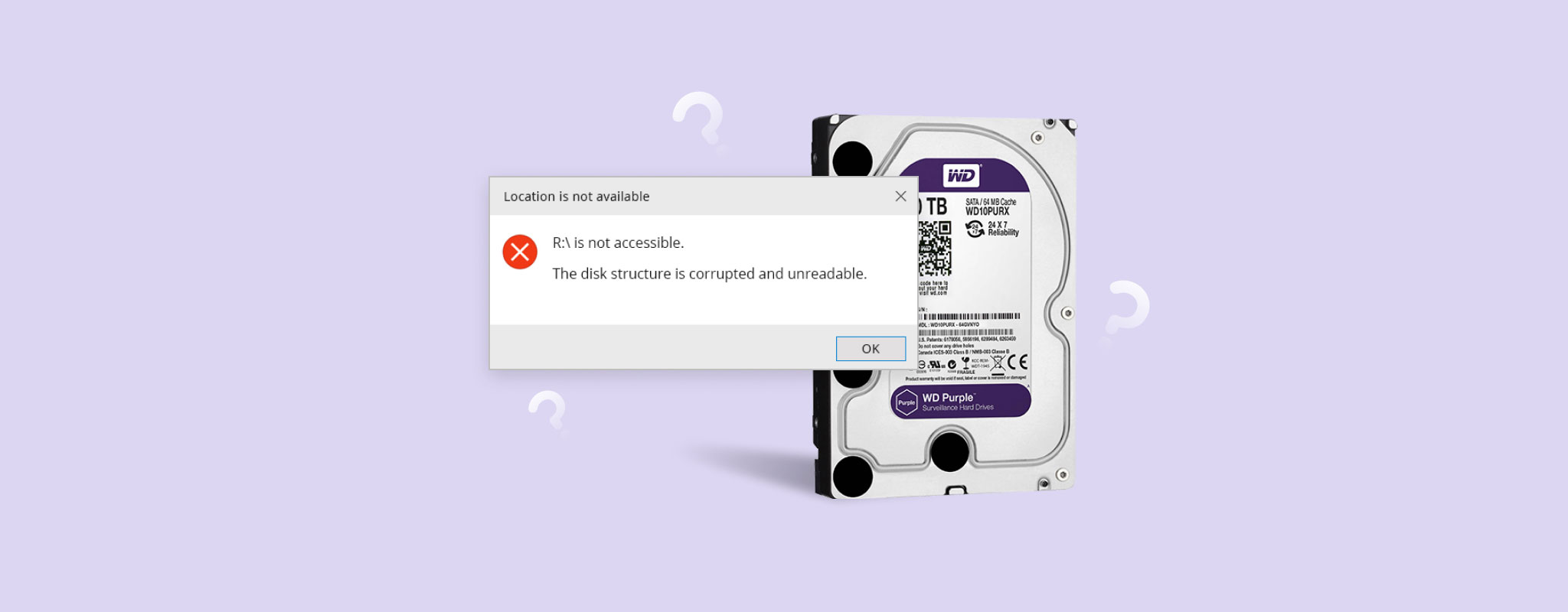
所有硬盘驱动器都依赖于一系列复杂的相互连接的组件(包括数字和物理组件)来读取和存储数据。硬盘驱动器的一个重要部分是其磁盘结构,它决定了数据的存储位置及其访问方式。
如果磁盘结构损坏且不可读,您将无法查看任何文件。继续阅读以了解如何修复它并恢复对您的数据的访问。
我们在本文中主要讨论硬盘驱动器(HDD),但所述方法同样适用于其他存储设备,这些设备具有损坏或不可读的硬盘结构,比如USB闪存驱动器、SD卡和固态驱动器(SSD)。
什么是磁盘结构
您的硬盘驱动器有两种磁盘结构:物理结构和逻辑结构。物理磁盘结构由磁道、几何扇区和硬盘扇区组成。逻辑磁盘结构由文件系统、分区和主引导记录组成。该磁盘控制器使两种磁盘结构类型能够协同工作,允许信息存储和访问。
以下是磁盘结构可能损坏或无法读取的一些常见原因:
| 原因 | 描述 |
| ⛓️💥 读写中断 | 如果存储设备未被安全弹出,重要的读写过程可能会被中断,导致关键系统文件损坏。 |
| 🗃️ 文件系统损坏 | 组织驱动器上数据的逻辑结构(NTFS、FAT32、exFAT等)可能会损坏,导致操作系统(OS)无法定位数据。 |
| 🟥 坏扇区/块 | 存储重要信息的扇区(在HDD上)和块(在闪存存储上)会随着时间的推移而磨损,导致数据不可用。例如引导扇区。 |
| 📄 损坏的MFT | MFT(主文件表)追踪磁盘上每个文件和文件夹的位置。如果它损坏或腐败,操作系统将无法定位任何数据。 |
| 💥 物理损坏 | 物理损坏可能导致磁盘电机故障,使磁盘无法旋转。 |
磁盘结构损坏且无法读取时如何保存数据
现在,您的数据无法访问,在数据处于此状态时对磁盘进行的任何操作(包括修复)都可能导致数据无法恢复。因此,您应首先创建一个字节备份,这会备份驱动器上的每个扇区/块。
如果您的驱动器因物理损坏而无法工作,请不要采取任何行动。不要进行备份、修复或恢复。相反,您应该联系数据恢复中心,那里有恢复专家可以安全地找回您的数据。至于驱动器,应当更换;因为它已不能被视为可靠。
您可以使用任何备份方案,但 磁盘钻探 是我们的首选,因为它包含驱动器健康监控和数据保护功能。我们稍后还会在文章中使用它来恢复数据。如果您已经有备份,可以跳过此步骤,但以下是使用 Disk Drill 创建驱动器备份的演示:
- 下载并安装Disk Drill。
- 点击字节到字节备份。
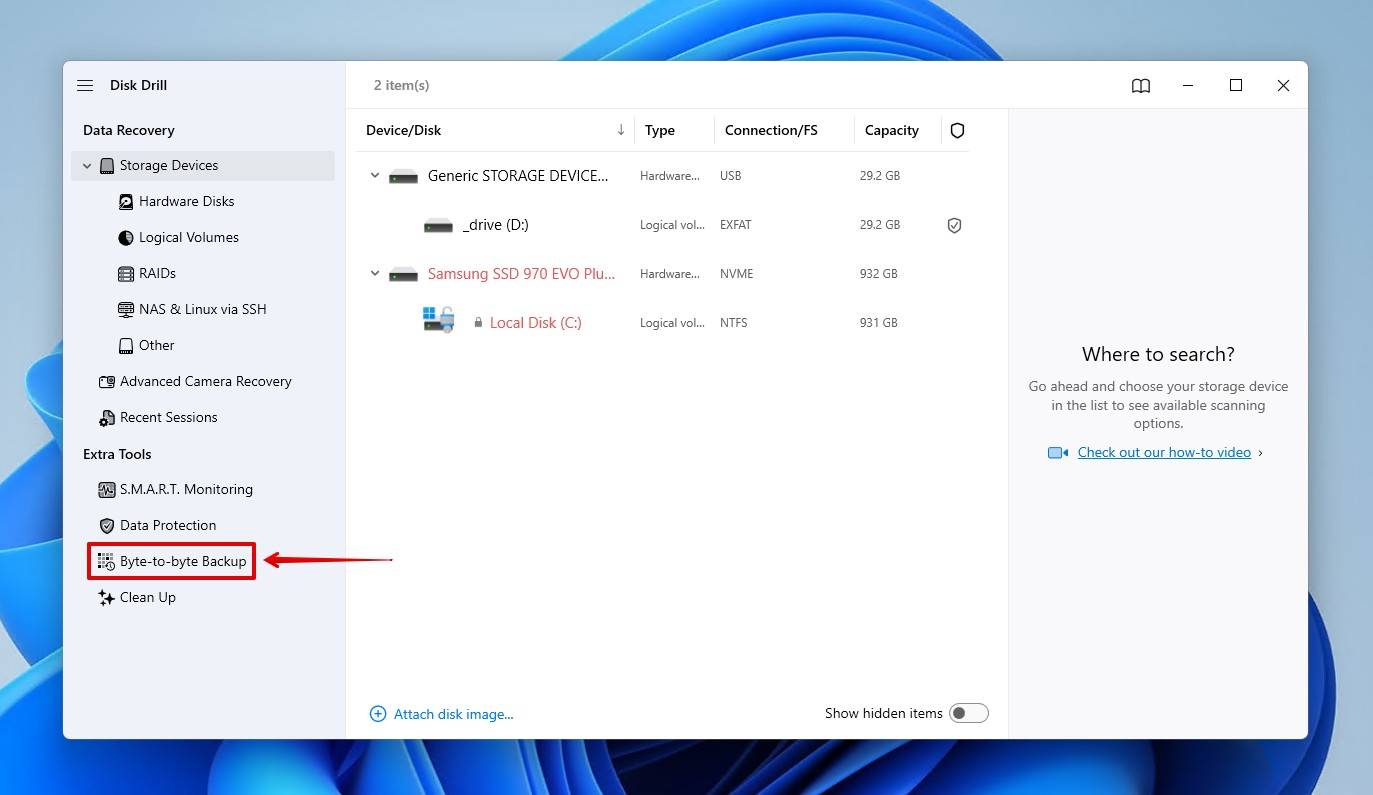
- 选择你的驱动器,然后点击创建备份。
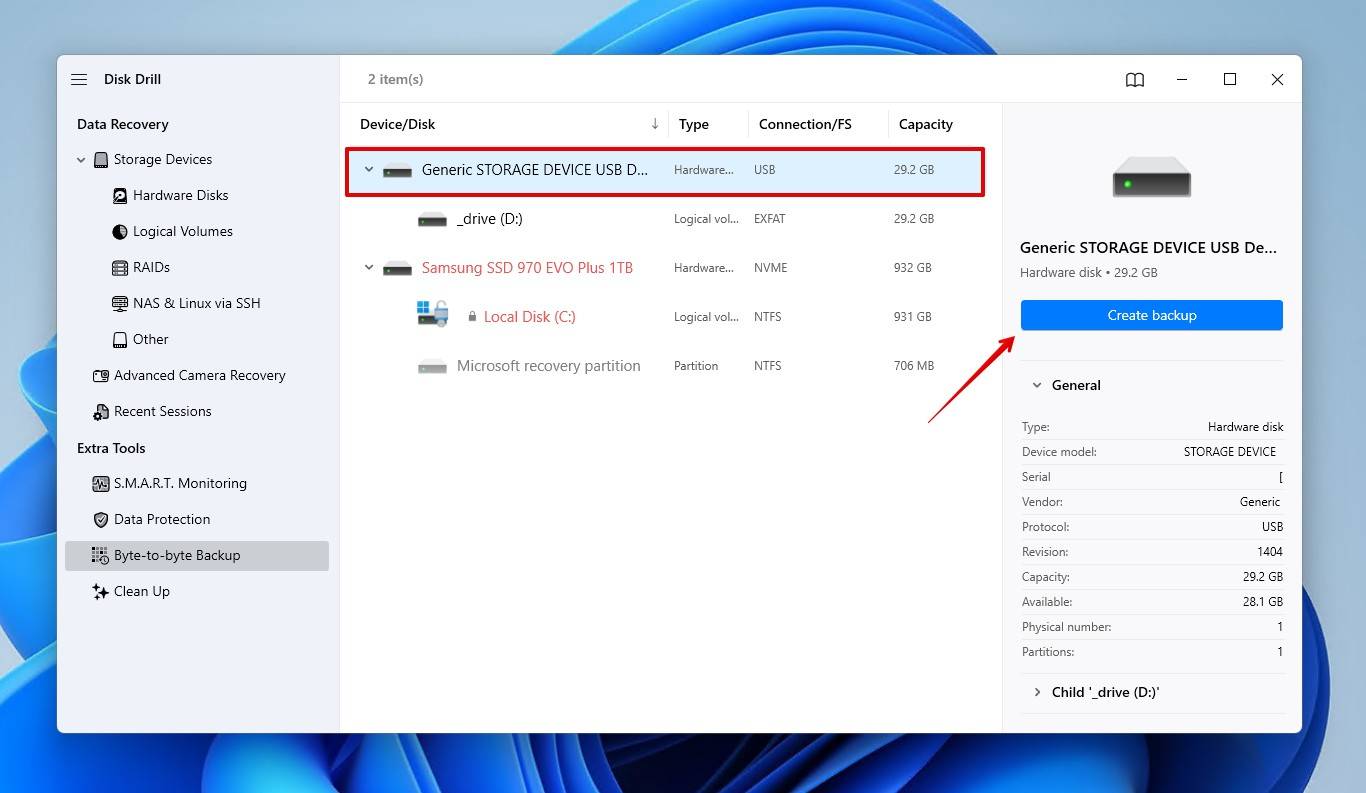
- 为备份命名并选择存储位置。你需要一个容量相同或更大的存储设备。点击确定。
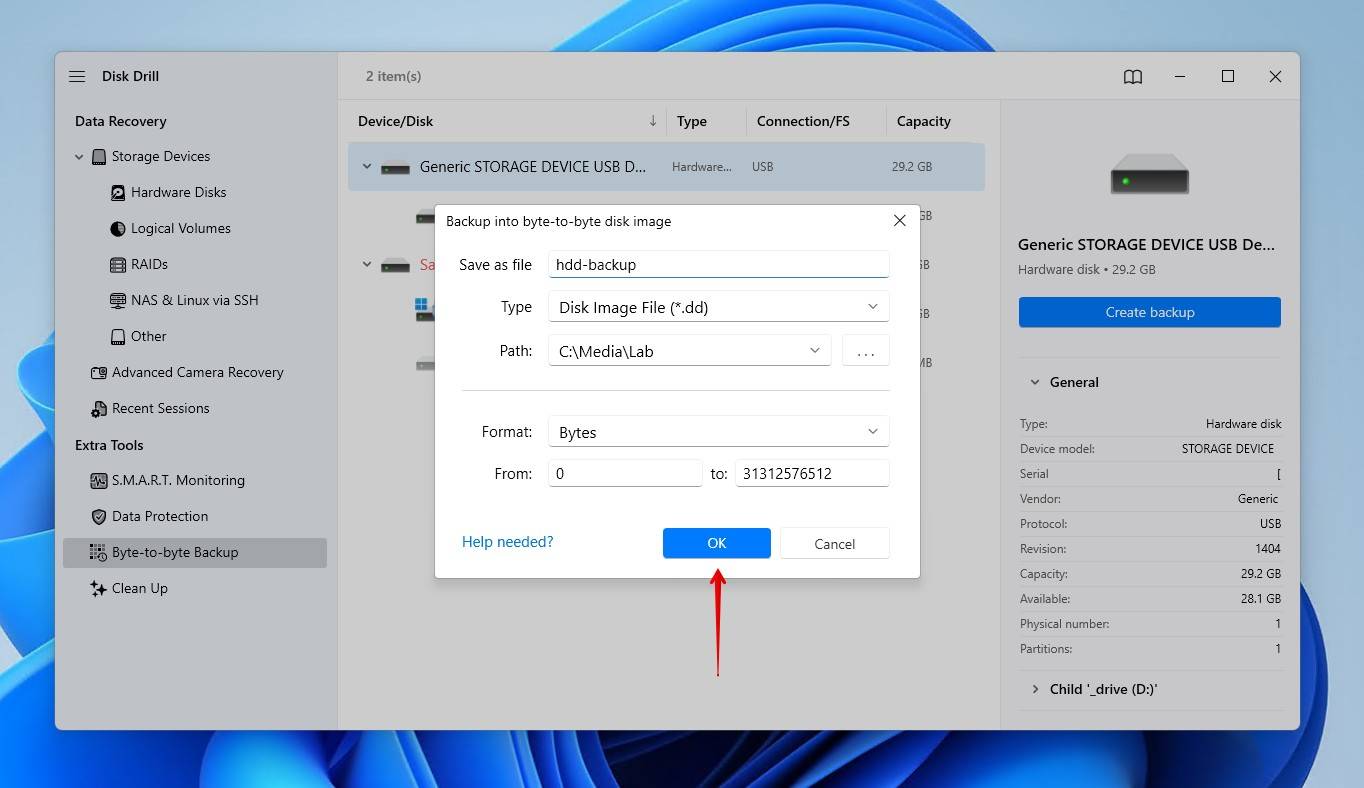
备份还进行表面扫描,识别其遇到的任何坏扇区或块。
如何修复损坏的磁盘结构
一旦您的数据备份完毕,就该解决问题了。下面的方法将向您展示如何修复 Windows 上损坏的磁盘结构。这些“磁盘结构已损坏且不可读”的修复方法是有条理地呈现的,因此最好从第一个方法开始,逐步进行。
方法 1: 重新连接驱动器
移除驱动器并重新连接可能就是你所需要的一切。例如,如果Windows提示外部硬盘驱动器的磁盘结构已损坏且无法读取,这可能是由于数据线松动或偶发性故障导致的。
如果这不行,建议尝试在另一台机器上使用该驱动器,因为这可能会将问题隔离到您的机器上,而不是您的驱动器。
方法二: 检查磁盘 (CHKDSK)
检查磁盘 是一个可以通过命令提示符使用的修复工具,能够修复与硬盘相关的逻辑和物理错误,包括在 Windows 11 中磁盘结构损坏且不可读的情况。它无法修复 RAW 磁盘,但有一个例外。如果卷是用 NTFS 格式化的,并且问题是引导扇区损坏,CHKDSK 可能能够从备份扇区恢复它,如果备份扇区是完好的。
这是运行CheckDisk的方法:
- 右键单击 开始 并点击 终端(管理员) 。
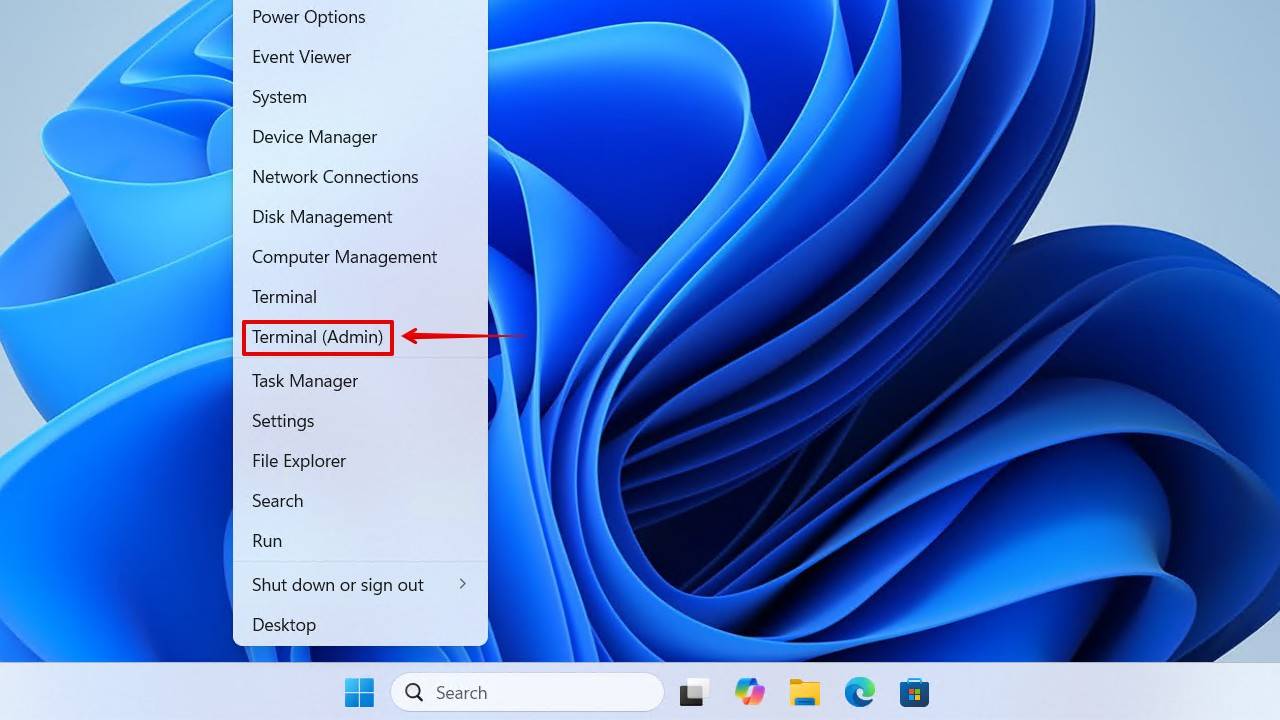
- 输入
chkdsk *: /f。将*替换为您的驱动器字母。按输入。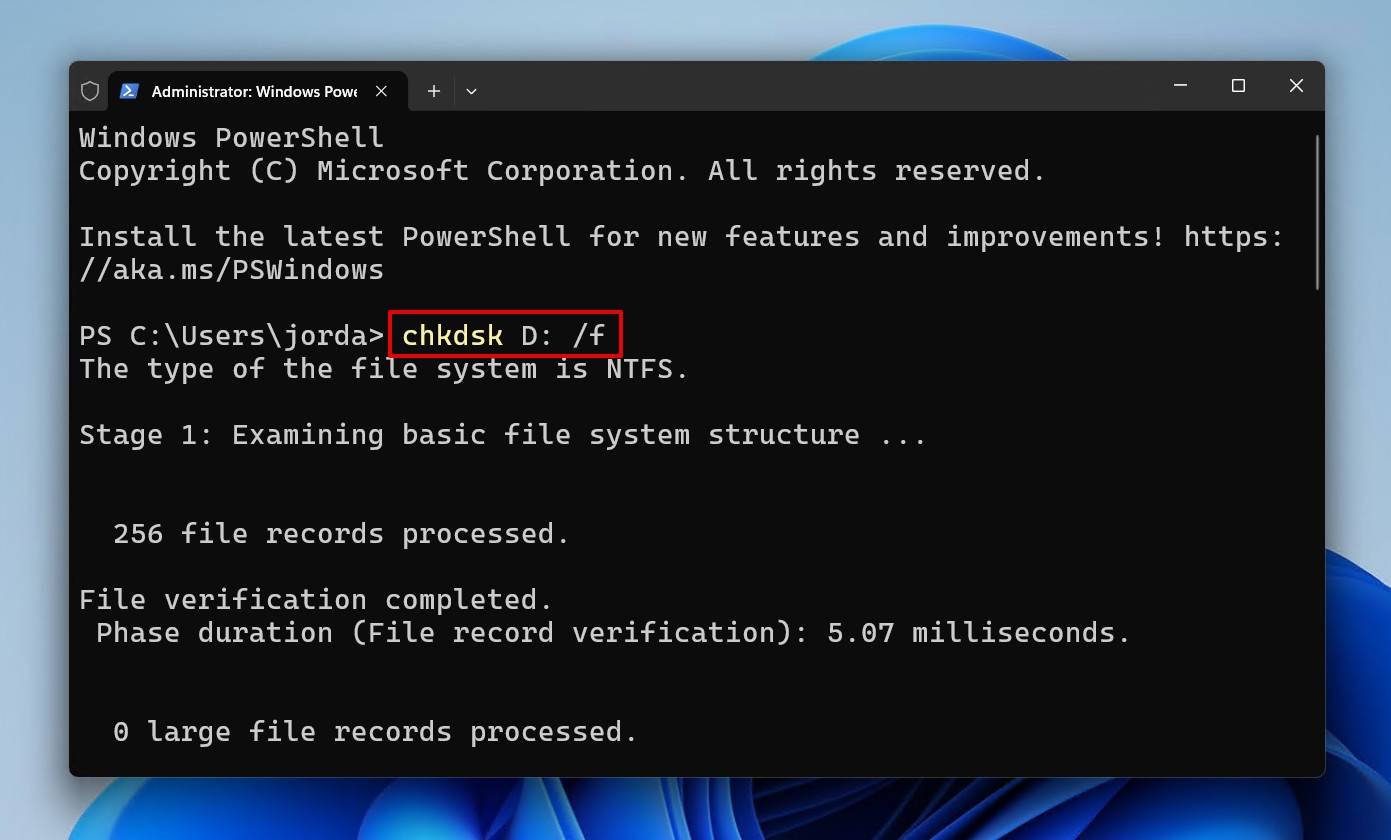
方法 3: TestDisk
TestDisk 是一个分区恢复工具,如果磁盘结构已损坏且无法读取,它可以修复底层损坏。类似于 CHKDSK,但更高级。通过修复损坏,您的磁盘结构将恢复,所有的卷和数据也会回来。
与任何修复方法一样,只有当您选择了错误的选项时,才会对数据造成威胁。因此,在继续之前,确保您已经创建了磁盘备份。
以下是如何使用TestDisk修复磁盘结构和找回数据的方法:
- 下载 并提取 TestDisk ZIP 文件的内容。打开 testdisk_win.exe。
- 按 输入 创建一个新的日志文件。
- 选择具有损坏磁盘结构的磁盘。按 输入。
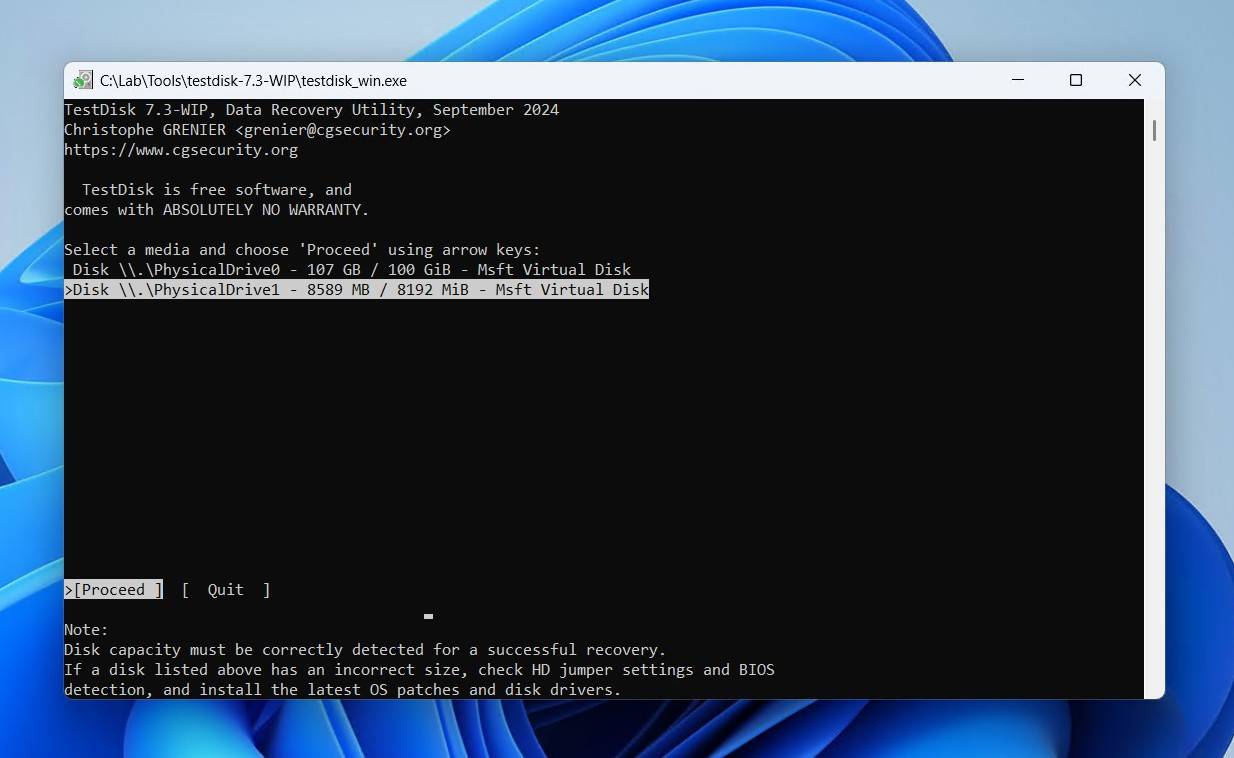
- 选择分区表类型,然后按 输入。
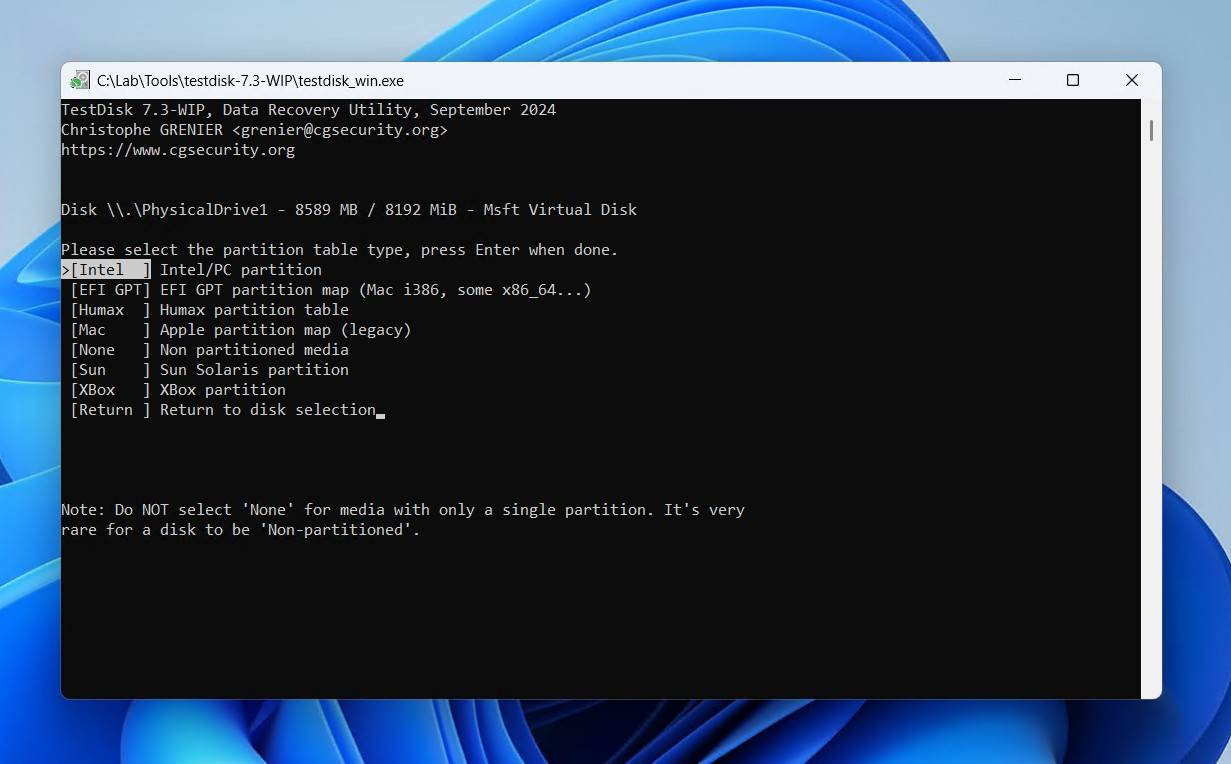
- 在 Analyse 选项上按 输入。
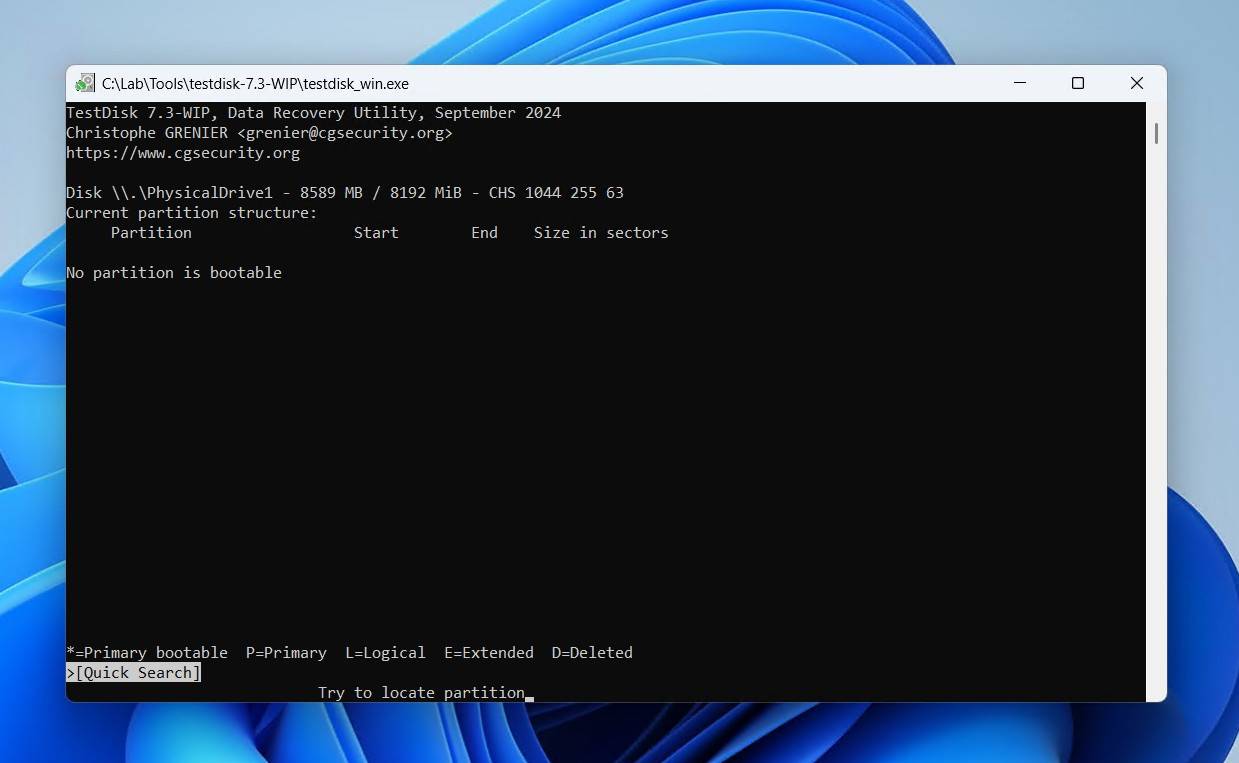
- 按 输入 开始快速搜索。
- 悬停在找到的分区并按 输入。如果没有找到,可能需要进行更深入的搜索。或者,使用上下箭头更改其特性。准备好后,按 输入。
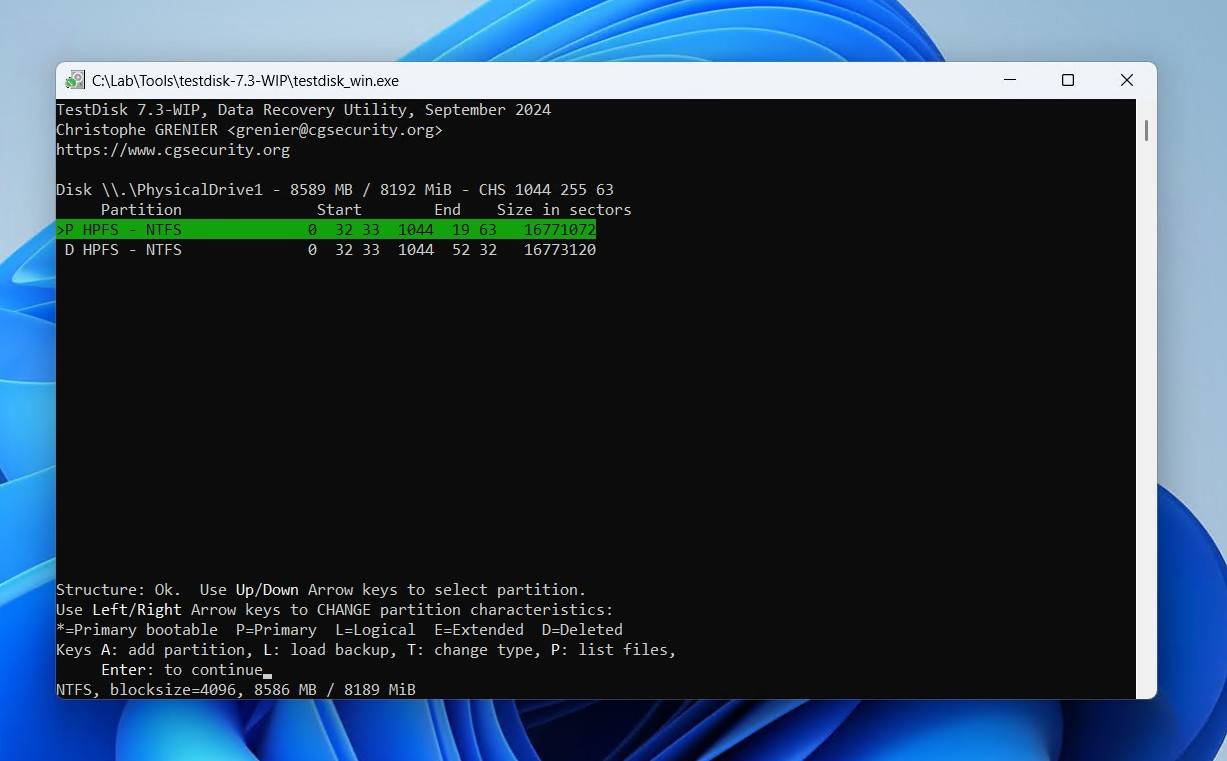
- 悬停在 Write 选项上并按 输入。
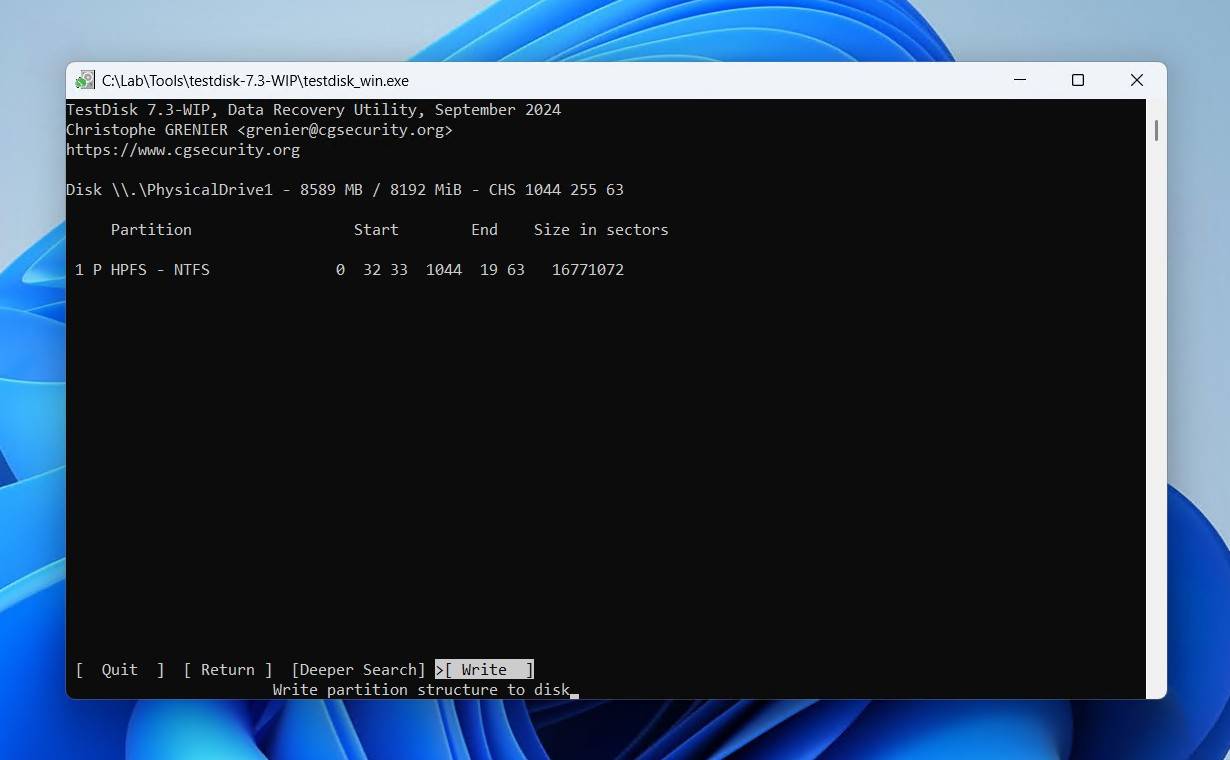
- 按 Y 确认。
在分区写入后,您需要重新启动计算机。启动后,您会看到分区恢复到原来的位置。
方法 4: 格式化
当上述所有修复方法都不起作用且此磁盘结构仍然损坏和无法读取时,格式化它一个新的文件系统是最后的手段。这将向分区写入一个新的、可工作的文件系统,删除旧的文件系统(及其所有问题)以及其中的数据。尽管有可能从格式化硬盘恢复数据,但创建备份首先要安全得多。
这是通过格式化修复损坏且不可读的磁盘结构的方法:
- 右键开始并点击磁盘管理。
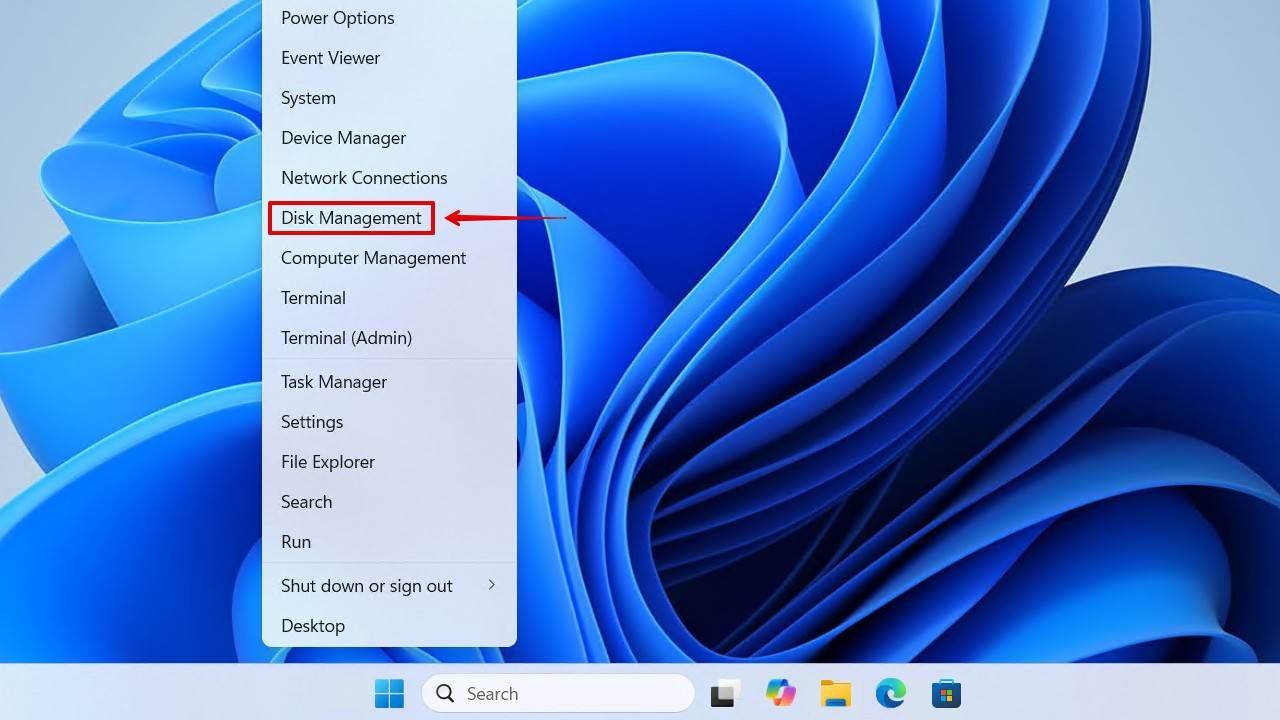
- 右键受影响驱动器上的卷并点击格式化。
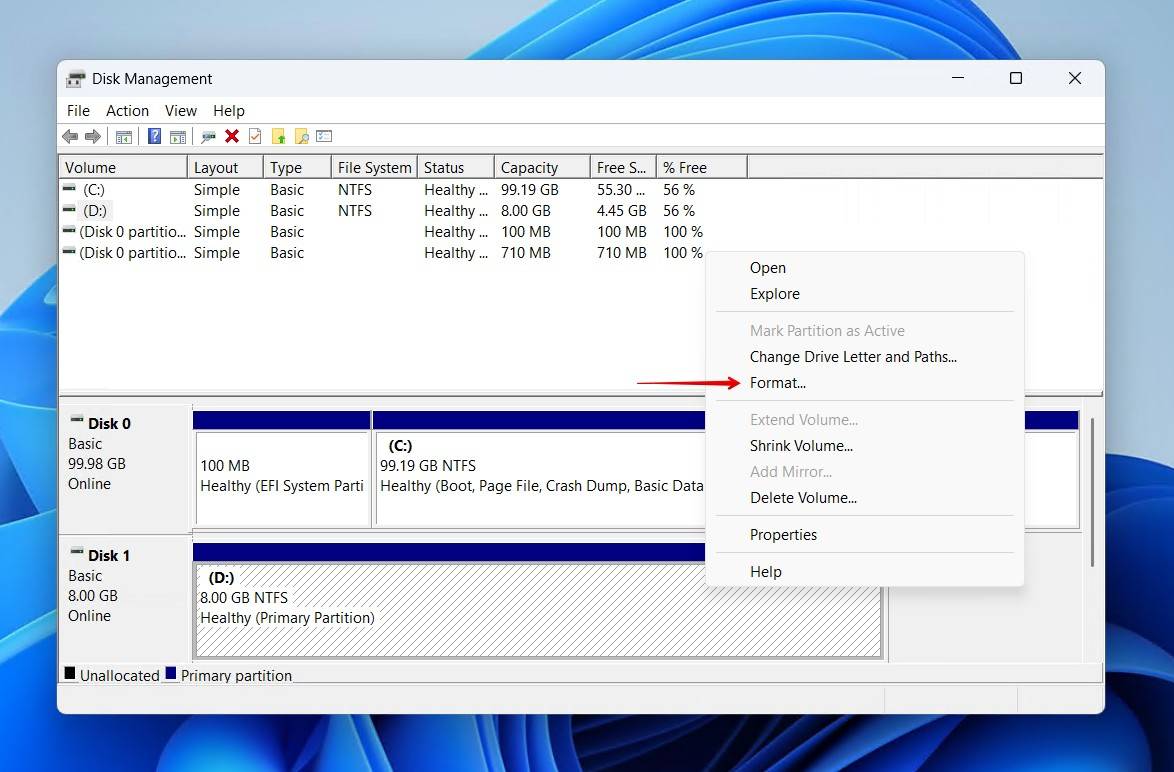
- 确保选择了执行快速格式化,然后点击确定。
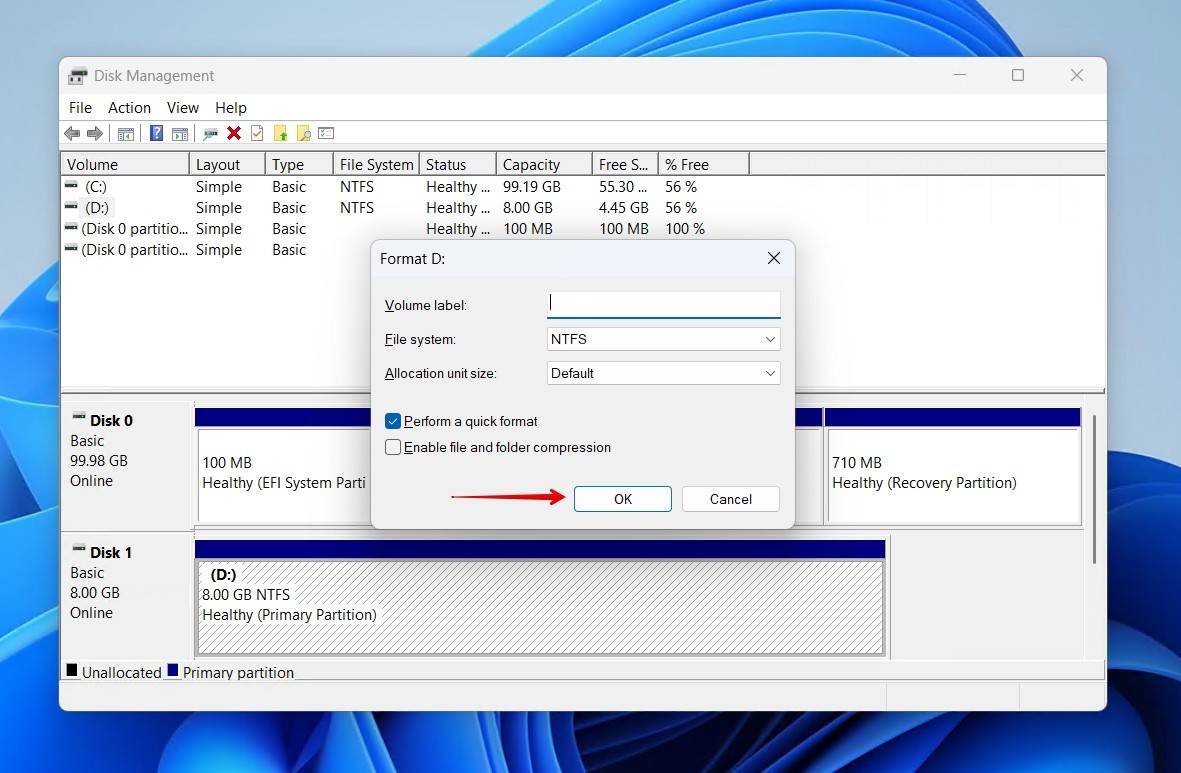
- 点击确定。
Windows 为你提供了多种格式化驱动器的方法。如果你想探索其他更方便的方法,请查看我们的如何格式化外部硬盘指南,该指南也适用于内部驱动器。
如何从硬盘恢复丢失的数据
现在硬盘已经修复,是时候恢复数据了。如果在数据丢失前已经做了备份(无论是云备份还是本地备份),请从备份中恢复。我们将从本文早些时候创建的备份中恢复数据,但如果您没有创建备份并在上述修复中丢失了一些数据,可以直接扫描硬盘。
让我们回到 磁盘钻探。我们在这里选择它不仅仅是因为我们用它创建了备份,更因为它在成功恢复数据方面有着可靠的历史。它采用了多种扫描方法,即使数据因磁盘结构受损而被删除,也可以恢复。
以下是使用Disk Drill恢复丢失数据的方法:
- 下载并将Disk Drill(如果还未安装)安装到与刚才完成工作的物理驱动器不同的驱动器上。
- 选择硬盘并点击 搜索丢失的数据 。对于磁盘镜像,使用附加磁盘镜像选项将它们添加到Disk Drill中。
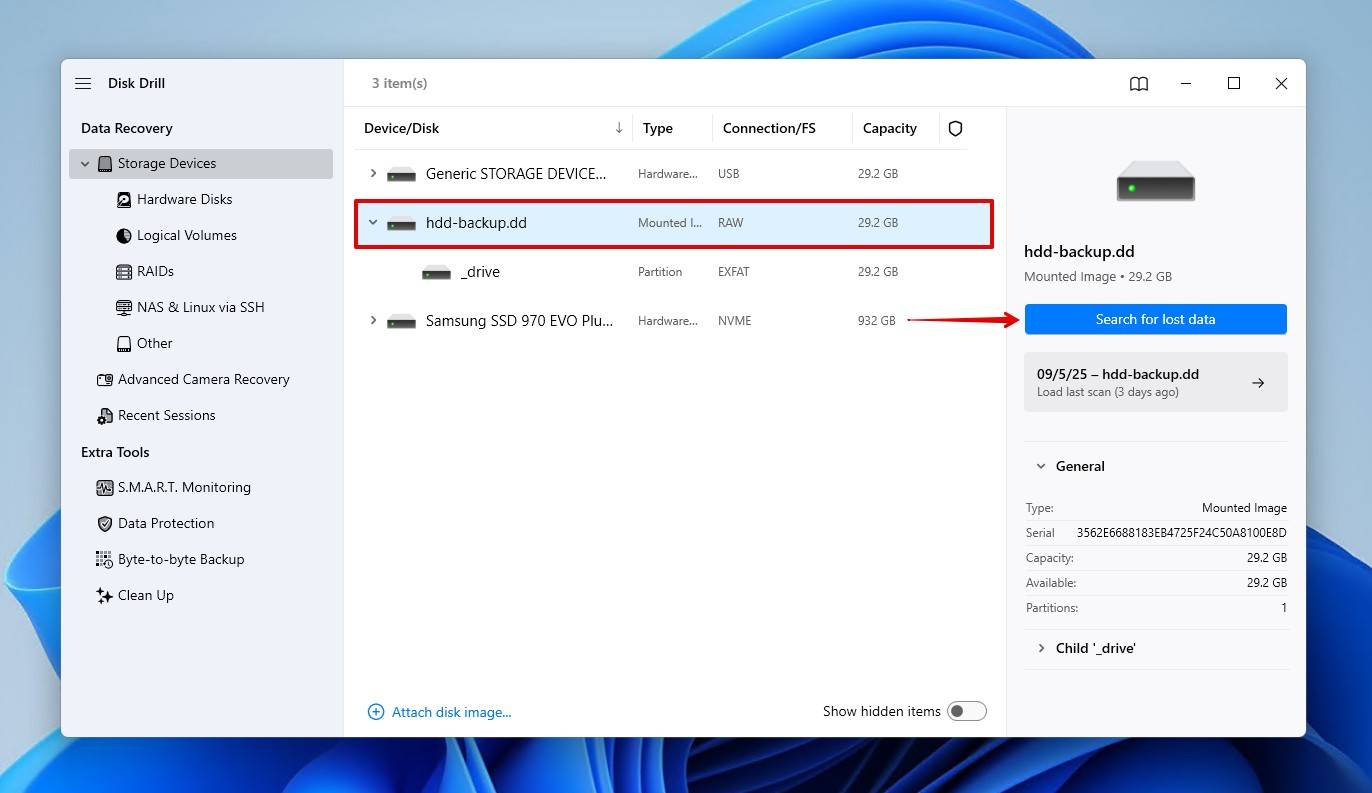
- 点击通用扫描开始搜索所有可恢复的文件。如果您要从结构丢失的相机存储卡中恢复照片,高级相机恢复扫描非常适合从相机和无人机中恢复未编辑过的视频。
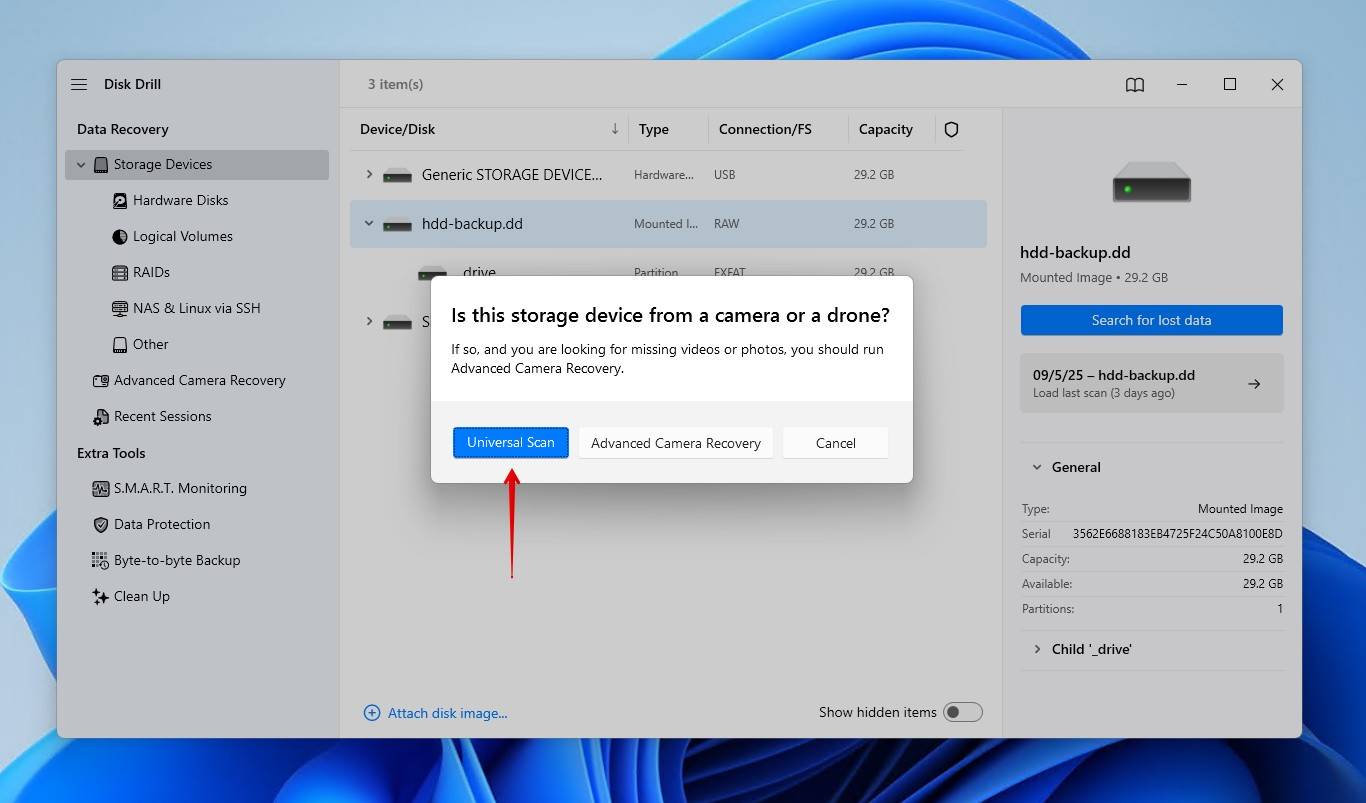
- 扫描完成后点击 查看找到的项目 。
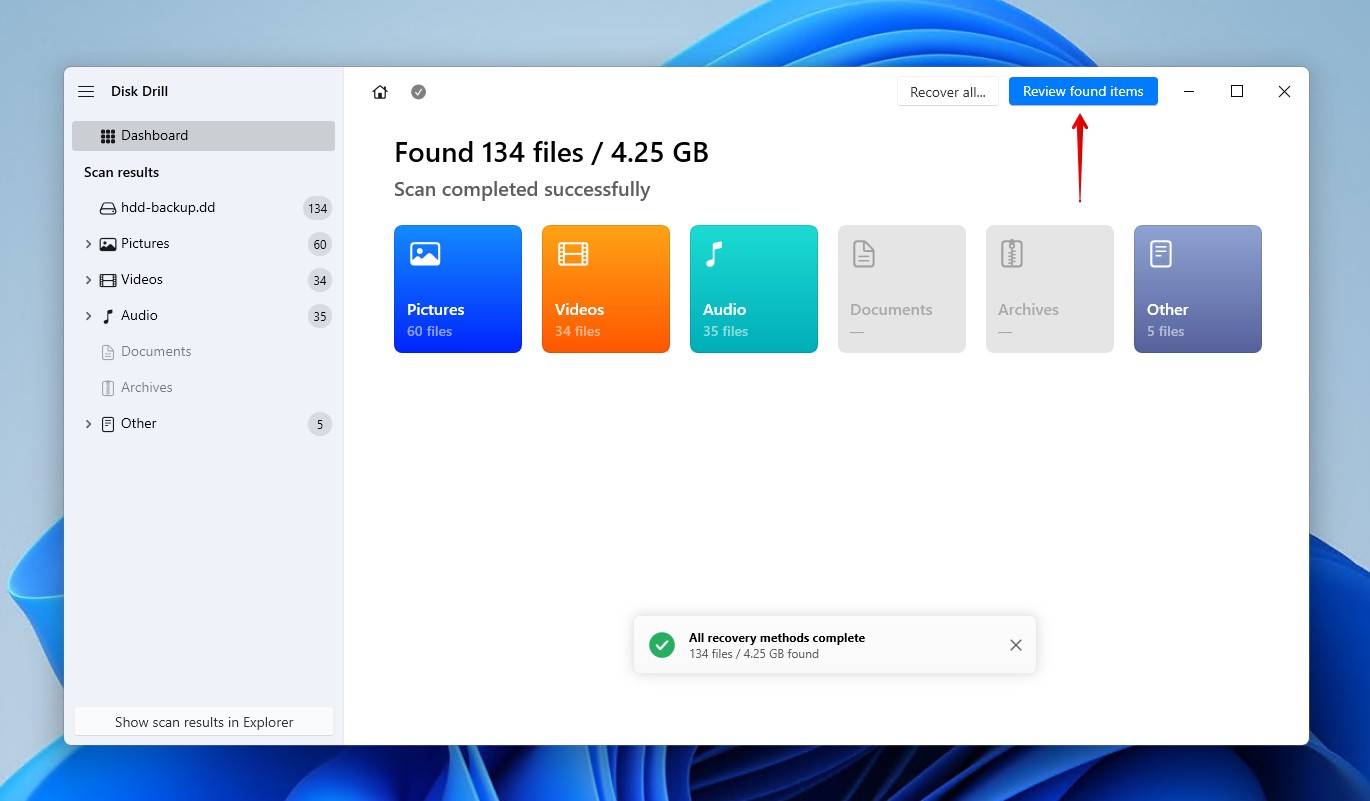
- 标记您要恢复的文件。使用过滤按钮和预览面板来精确找到您需要的文件。准备好后,点击 恢复 。
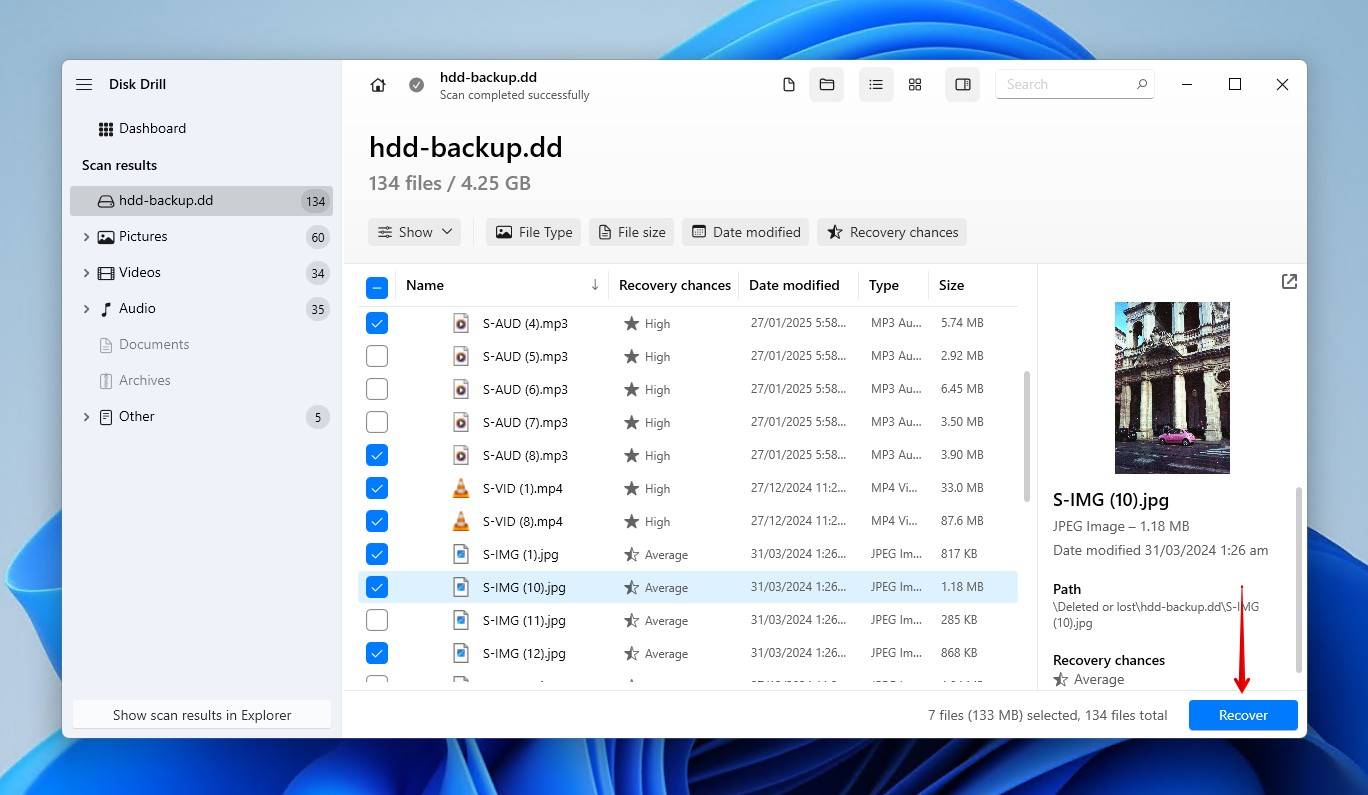
- 选择一个合适的恢复位置,然后点击 下一步 。
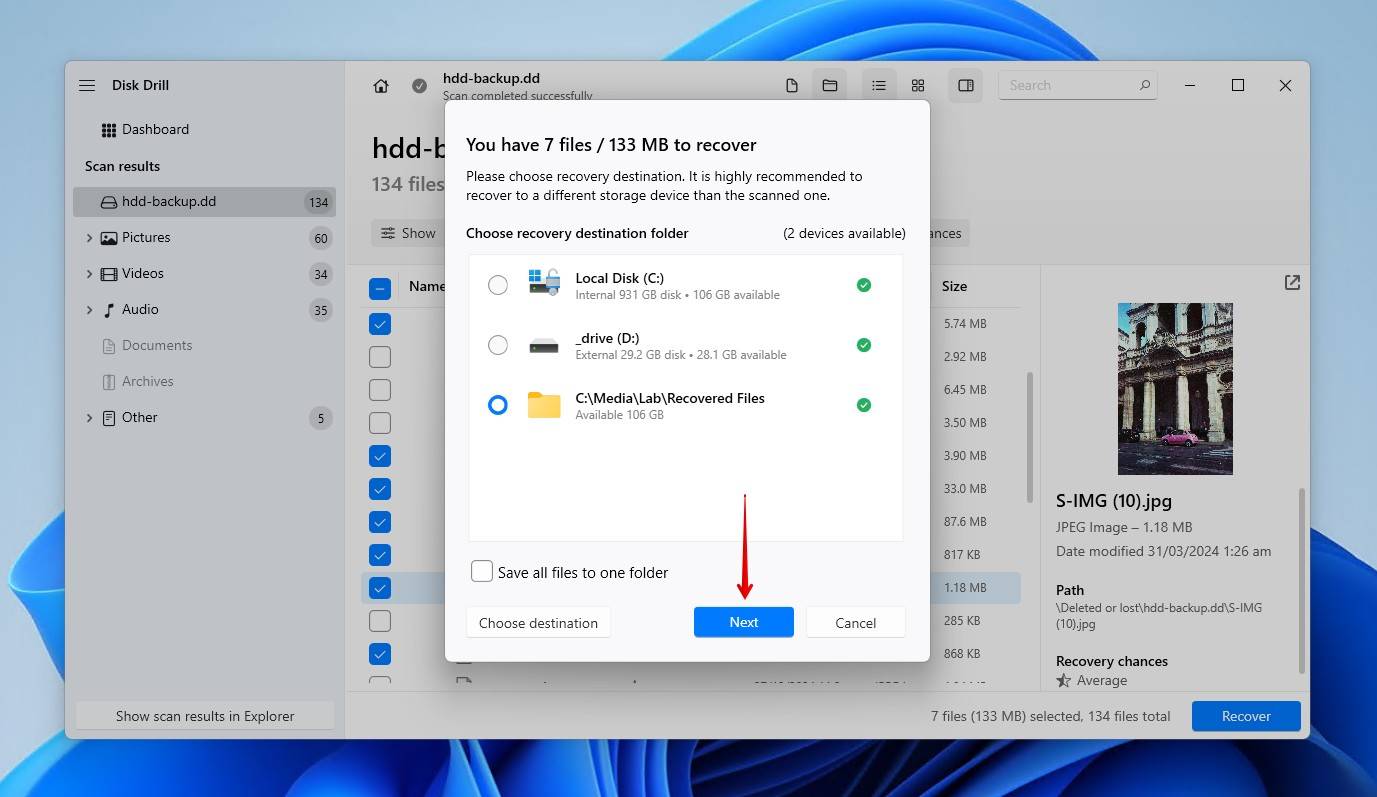
结论
一旦您的数据恢复并且磁盘结构恢复,现在是采取安全措施以防下次的好时机。因为它可能随时发生,所以最好做好准备,而不是试图避免它。
虽然软件可以从内部和外部驱动器恢复数据,但它不能替代可靠的监控和备份策略。使用一个能积极监控您驱动器的健康状况的工具,并考虑3-2-1 备份法则对您的数据进行现场和异地备份。
请在评论中告诉我们哪种方法对您有用。我们感谢您的反馈。如果您需要从不同的数据丢失情况中恢复文件,请查看我们的其他指南。




